電氣工程師在使用CAD繪圖的過程中,線纜設置也是常用的功能之一。那么如何才能快速進行線纜設置呢?接下來小編就以浩辰電氣CAD軟件為例給大家介紹一下吧!
CAD繪圖:線纜設置
打開浩辰CAD電氣軟件。該功能在電氣屏幕菜單中:[設置幫助] → [設置] → [系統設置]
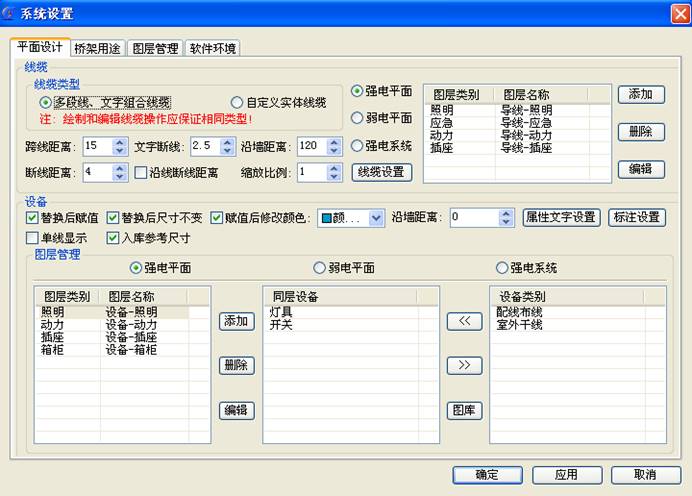
在彈出的系統設置界面,點平面設計選項卡。

[線纜類型]可以選擇多段線、文字組合線纜,或者選擇自定義實體線纜。多段線類型為普通的電纜形式,編輯方式與多段線編輯方式相同;自定義實體類型,可以使用多段線編輯方式,也可以雙擊線纜,會彈出右圖所示編輯界面,在界面中可以快速設置圖層、線型、顏色等信息,單擊線纜可以快速進行編輯,見下圖所示
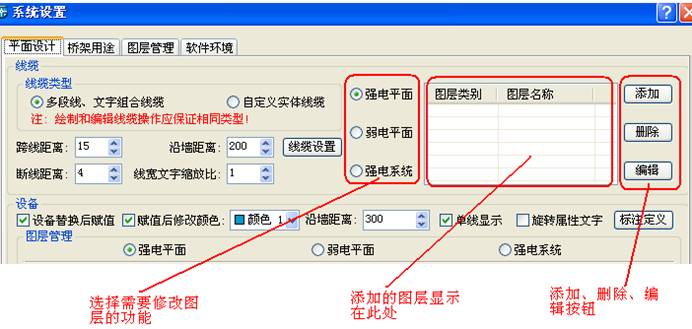
[跨線距離]導線跨越設備時(不與該設備連接),跨線斷開處距設備邊的距離,單位為:mm。如:跨線距離設置為15mm,線型比例為1:100,跨越的設備寬度,300mm,那么從斷線起點到終點的距離=15x100+300+15x100=3300mm
[文字斷線]有文字的線纜,文字斷線的距離,見下圖:
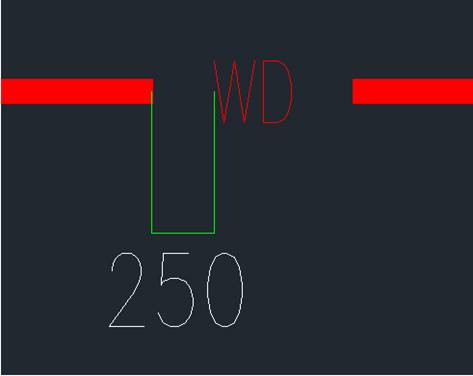
[沿墻距離]針對平面布線—沿墻布線功能的,在此設置線與墻之間的距離,使用命令時,線纜會自動按照距離進行沿墻布置。沿墻距離可以設置為負值,相當于線纜布置在墻內或者墻的另一側。
[斷線距離]導線與其它導線相交時(非連接),相交處垂直斷線的距離的一半,單位為:mm。如圖:
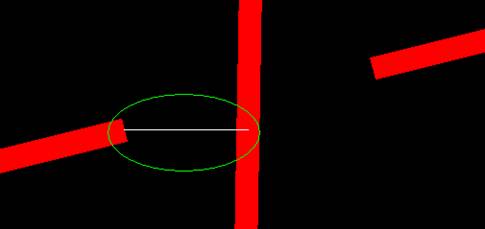
[沿線斷線距離]勾選該項,斷線距離為沿線斷線距離的一半。如圖:
[縮放比例]線寬與文字的比例,例如為1時,線寬為0.7,文字大小為3.5,如果將其改為100,則此時線寬為70,文字大小依舊為3.5。
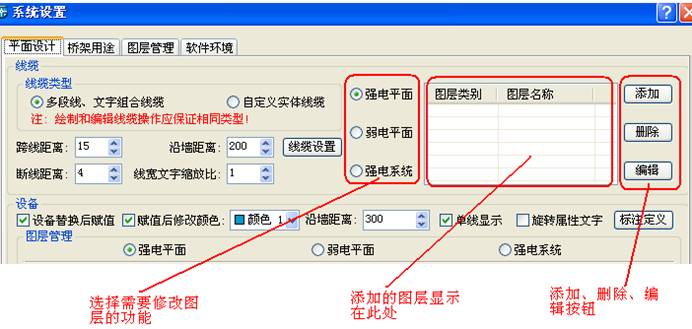

[添加]點擊該按鈕,彈出右側所示對話框,
該處可輸入自定義的圖層類別、圖層名稱、顏色、線型等參數,點擊確定后,會在空白處的顯示區顯示出新增的圖層(下圖左)。同時也會在電纜設置—繪制信息—圖層中,顯示新增的圖層(下圖右)。
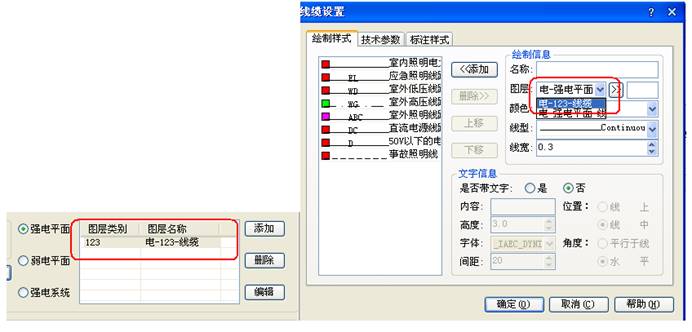
以上是在浩辰電氣CAD繪圖過程中進行線纜設置的操作教程,更多相關CAD教程,請訪問 : http://www.2008design.com

2021-04-14
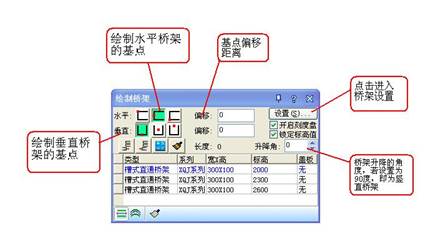
2021-04-07
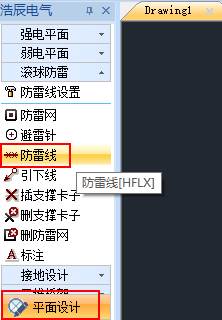
2021-03-30
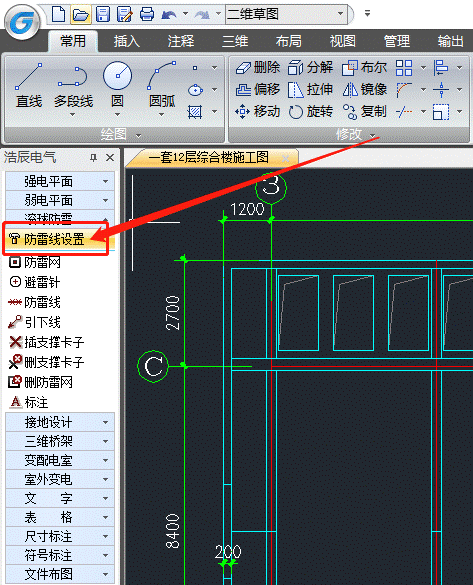
2021-03-30

2021-02-23
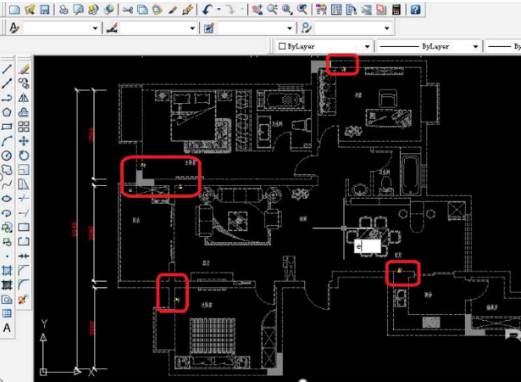
2019-10-30
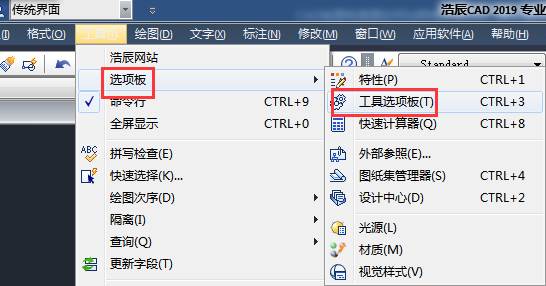
2019-10-30
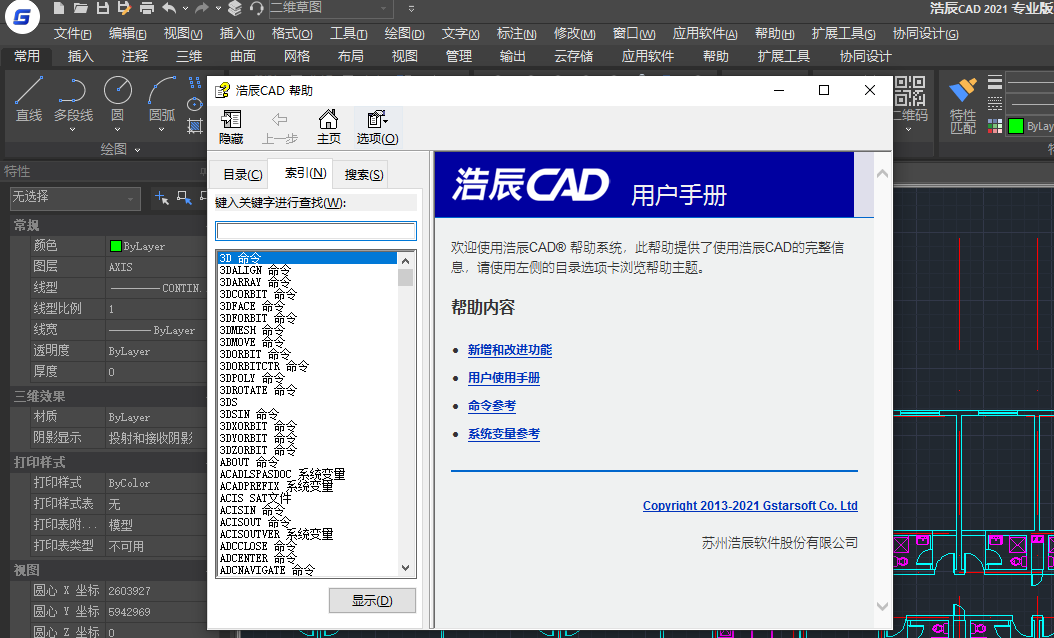
2019-09-02
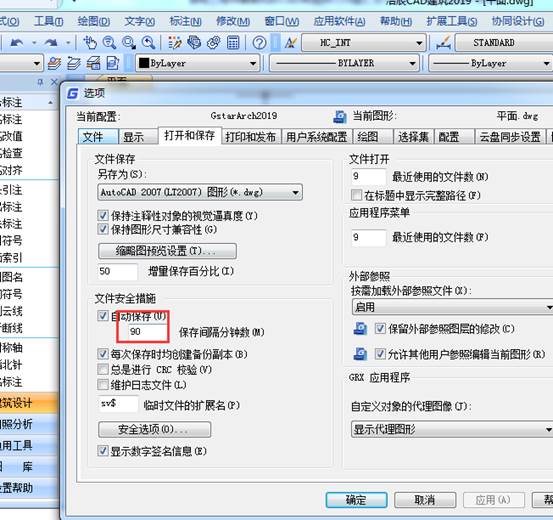
2019-05-30

2019-05-13

2019-05-13

2019-05-13
